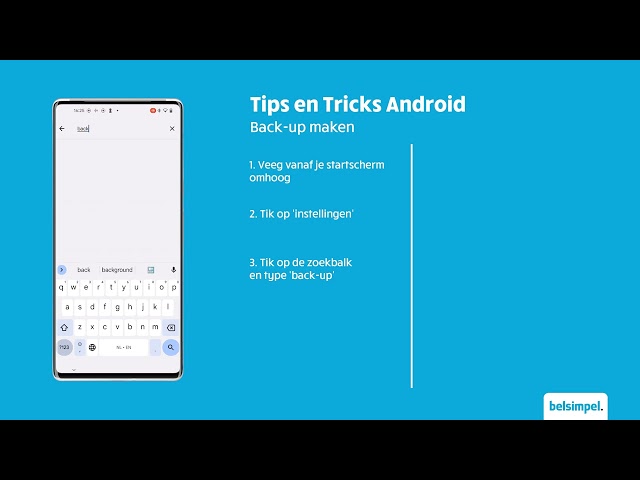Samsung Galaxy A12 64GB Zwart - Back-up maken
Back-up maken voor de Samsung Galaxy A12 64GB Zwart
Wil je je gegevens veiligstellen of een nieuwe telefoon instellen? Door een back-up te maken van je Android-telefoon zorg je ervoor dat je foto’s, apps, contacten en instellingen niet verloren gaan. Volg de onderstaande stappen om eenvoudig back-ups te maken.
Methode 1: Back-up maken via je Google-account
De makkelijkste manier om je gegevens te bewaren is door gebruik te maken van Google Drive.
Open de instellingen van je telefoon.
Ga naar het startscherm en open de Instellingen-app.Ga naar 'Google' of 'Accounts en back-up'.
De exacte naam kan verschillen per toestel en Android-versie.Selecteer 'Back-up'.
- Zorg ervoor dat Back-up maken op Google Drive is ingeschakeld.
- Tik op Nu back-up maken om direct een back-up te starten.
Controleer je back-upstatus.
Je kunt zien welke gegevens zijn opgeslagen, zoals apps, instellingen, sms’jes en contacten.
Methode 2: Foto's en video's opslaan via Google Foto's
Open de Google Foto's-app.
Zorg dat je bent ingelogd met je Google-account.Schakel back-up en synchronisatie in.
- Tik rechtsboven op je profielicoon > Foto-instellingen > Back-up.
- Zet Back-up en synchronisatie aan.
Kies de uploadkwaliteit.
- Hoogwaardige kwaliteit: Gratis opslag met lichte compressie.
- Originele kwaliteit: Bewaart foto’s in volledige resolutie, maar gebruikt opslagruimte van je Google Drive.
Methode 3: Back-up maken via een externe opslag (SD-kaart of computer)
Gebruik een SD-kaart:
- Steek een SD-kaart in je telefoon.
- Ga naar Bestandsbeheer of Mijn bestanden.
- Kopieer belangrijke bestanden, foto’s en documenten naar de SD-kaart.
Back-up maken op een computer:
- Sluit je Android-telefoon aan op een computer met een usb-kabel.
- Selecteer Bestanden overzetten (MTP) op je telefoon.
- Kopieer de mappen en bestanden die je wilt bewaren naar je computer.
Problemen oplossen
- Back-up mislukt: Controleer of je voldoende opslagruimte hebt in je Google Drive of SD-kaart.
- Google-account ontbreekt: Log in met een bestaand Google-account of maak een nieuw account aan.
- Geen wifi: Zorg voor een stabiele wifi-verbinding om grote bestanden snel te back-uppen.
Door regelmatig een back-up te maken van je Android-telefoon, voorkom je dat je belangrijke gegevens verliest. Kies de methode die het beste bij je past en houd je bestanden veilig!